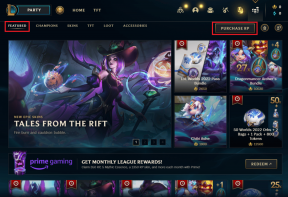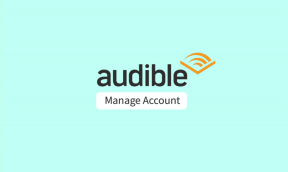Як відключити Samsung Galaxy Note5
Різне / / November 29, 2021
Останнім телефоном Samsung, який я використовував протягом тривалого періоду часу, був Galaxy S5. І Я не був його найбільшим шанувальником. Але я повинен сказати, що за останні 18 місяців все значно змінилося. Я використовую Note5 протягом останніх 2 тижнів, і це було радісно. Коли модуль огляду повернеться, я справді сумуватиму за дивовижним дисплеєм UHD, функцією відтворення нотаток, швидкою продуктивністю і дат-камера.
Єдина моя претензія до цього телефону - це його вбудованість. Samsung все ще новачок у використанні металевого корпусу, і це видно. Note5 просто занадто великий, занадто важкий і недостатньо ергономічний, щоб користуватися ним було приємно.

Добре, я збрехав. Це не єдина моя скарга. Це все ще телефон Samsung, тому він наповнений звичайним Samsung, який ви собі уявляєте. TouchWiz, вірусне програмне забезпечення та вбудовані програми Samsung для ідеальних альтернатив Google.
Тож давайте розібратися з Samsung Note5.
P.S.: Усі ці поради та рекомендації також підійдуть Galaxy S6, ребро S6 і S6 edge+.
1. Установіть тему матеріалу
Я буду першим, хто це визнає, TouchWiz 6.0 – це перша версія TouchWiz, яку я не ненавиджу. Інтерфейс виглядає не так погано, як раніше, і ось шокує, він не відстає. Все, що потрібно для безперебійної роботи TouchWiz – це 4 ГБ оперативної пам’яті та надпотужний процесор. Хто знав?
Справді гарний спосіб спробувати уникнути TouchWiz і скористатися стандартним інтерфейсом Android — це встановити безкоштовну тему, яка зробить ваш телефон схожим на стандартний інтерфейс користувача Lollipop, свіжий із перевагами Material Design.

Є дві версії теми, Material і Material Dark, і обидві вони доступні в магазині тем Samsung. Ви знайдете тему в списку 50/100 найкращих.
Якщо ви не знаєте, як змінити тему, перегляньте наш посібник тут.
2. Вимкніть програми Office
Незважаючи на те, що Note5 є порівняно легшим щодо вірусного програмного забезпечення, ніж попередні версії, є новий набір програм, попередньо встановлених. Програми Microsoft. Якщо ви не є представником Microsoft, ви можете вимкнути такі програми, як OneDrive і Word. Вимкнення програм означає, що вони не оновлюватимуться, і ви не отримуватимете непотрібних сповіщень.


Щоб вимкнути програми, натисніть і утримуйте піктограму програми на панелі програм. Угорі ви побачите опцію під назвою «Вимкнути». Просто перетягніть програму туди, щоб вимкнути її.
3. Вимкніть будь-яке вірусне програмне забезпечення
Залежно від вашого визначення вірусного програмного забезпечення, список може виходити за межі лише програм Microsoft. Можливо, ваш оператор має в комплекті програми, які ви не можете видалити або навіть вимкнути. Крім того, є версія програм для електронної пошти та календаря від Samsung.


Ви повинні знати, що є простий спосіб вимкнути будь-яку програму, яку ви хочете. Вам навіть не потрібно бути вкорененим. Все, що вам потрібно зробити, це заплатити $1,95 за програму під назвою Package Disabler Pro. Просто зайдіть і перевірте програми, які ви хочете вимкнути, і все готово.
Це не видалить програми, але тепер вони будуть перетворені на стаціонарні файли. Програми не можна оновити, і вони не відображатимуться на панелі програм.
Для детального посібника з використання Пакет Disabler Pro, перегляньте цю статтю.
4. Не використовуйте магазин додатків Samsung
Якщо ви можете, тримайтеся подалі від магазину додатків Samsung. Останнє, що ви хочете зробити, це заплутати себе щодо того, де ви взяли програму. Звичайно, якщо використовувати годинник Gear, магазин додатків Samsung не уникнути. Навіть для встановлення теми потрібно створити обліковий запис Samsung.
5. Встановіть нову панель запуску
Так, панель запуску лише змінить вигляд головного екрана, але це велика частина того, як ви використовуєте свій телефон. Головний екран — це ваш шлюз до всіх програм, які ви встановили.

Перехід на панель запуску, яка є набагато більш настроюваною або простішою у використанні, значно покращить ваш досвід. Я написав детальну інструкцію з вибору засіб запуску Android, який підходить саме вам. Але тут я наведу лише три рекомендації. EverythingMe, Програма запуску Google Асистента і Нова.
6. Вимкніть Flipboard Briefing
Flipboard — мій улюблений додаток для читання для Android. Тож ви не здивуєтеся, коли виявите, що я насправді досить часто використовую функцію Flipboard Briefing. Просто проведіть пальцем ліворуч, і головні новини тут же.

Але якщо вам це не подобається, є простий спосіб вимкнути його. Натисніть і утримуйте порожню частину екрана та проведіть пальцем до крайнього лівого екрана. Тут у верхній частині екрана Flipboard ви побачите галочку. Просто натисніть на нього, щоб вимкнути функцію.
7. Перейдіть з S Voice на Google Voice Search
Іншою дивовижною частиною використання TouchWiz 6 було з’ясування того, наскільки мало Samsung просуває S Voice. Але воно все ще є. Я б порадив вам повністю перейти на Google Асистент і Google Voice Search. S Voice — це власний додаток тому ви не можете його вимкнути. Хоча ви можете проігнорувати це. Крім того, у налаштуваннях ви можете вимкнути глобальну команду пробудження, якщо ви її так налаштували.
Щоб перейти до Google Асистент, просто натисніть і утримуйте кнопку додому.
Далі, я раджу вам увімкнути глобальна команда «Ok Google».. Це означає, що незалежно від того, який додаток ви використовуєте, все, що вам потрібно зробити, це сказати «Ok Google», і з’явиться голосовий пошук Google.


Щоб увімкнути цю функцію, натисніть і утримуйте кнопку «Додому», щоб відкрити Google Асистент. Проведіть пальцем від лівого краю, щоб відкрити бічну панель, і виберіть Налаштування -> Голос -> Добре Виявлення Google і увімкніть З будь-якого екрана.
Тепер скажіть команду три рази, щоб навчити свій пристрій.
8. Перейдіть на SwiftKey або клавіатуру Google
Мені подобається, як клавіатура Note5 рознесена. Але це нудно для передбачення. Крім того, тут немає введення жестами. Рішення? Просто встановіть Клавіатура SwiftKey (або за замовчуванням Додаток для клавіатури Google).
9. Відключіть екран від Samsung
Особисто я відчуваю, що екран Samsung перенасичений. Кольори, звичайно, виходять. Але вони не відчувають себе справжніми. І якщо ви любите багато читати, це може обернутися проблемою для ваших очей. На щастя, є приховане налаштування для зниження насиченості.

Йти до Налаштування -> Дисплей -> Екранний режим. Тут, з Адаптивний дисплей, перейти до Основний.
Яка ваша улюблена функція Note5?
Телефони Samsung наповнені крихітними, але дійсно корисними функціями. Який твій улюблений? Поділіться з нами в розділі форумів.